解決済み: ChatGPT での資格情報検証エラー
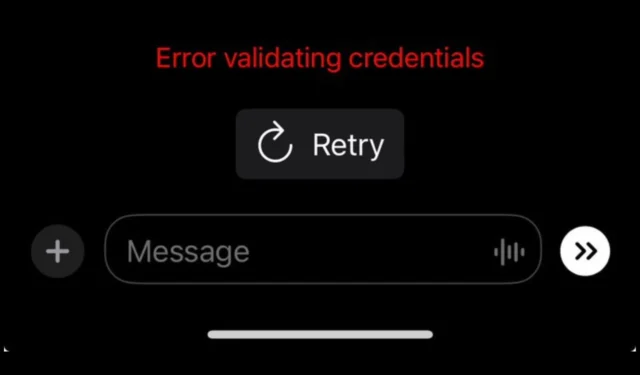
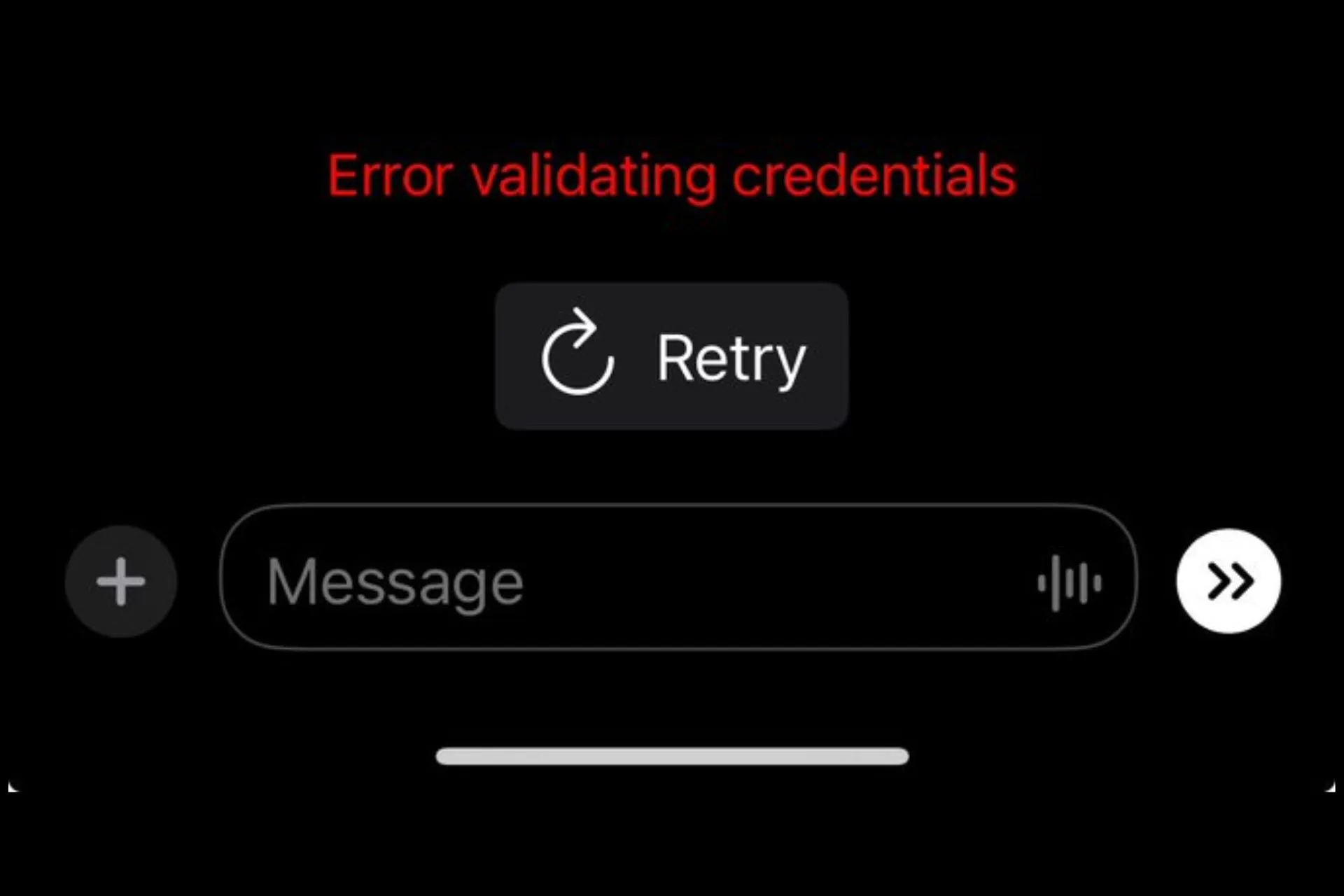
ChatGPT の資格情報検証エラーは、無料メンバーと Plus メンバーの両方に発生します。このエラーは、ユーザーがクエリを生成するか、チャット履歴をロードしようとするとスローされます。このようなエラーは新しいものではないため、WindowsReport の専門家がどのようにして問題を解決したかを次に示します。
ChatGPT で資格情報を検証する際のエラーを修正するにはどうすればよいですか?
次の事前チェックから始めます。
- サーバーがダウンしている場合はサーバーのステータスを確認し、サーバーが混雑していないときにもう一度試してください。
- インターネット接続をチェックし、ChatGPT ネットワーク エラーではないことを確認してください。
- 別のブラウザまたはデバイスを試して、問題が継続するかどうかを確認してください。
1. キャッシュと Cookie をクリアする
1.1 Androidアプリ
- Android デバイスで設定アプリを開き、アプリ
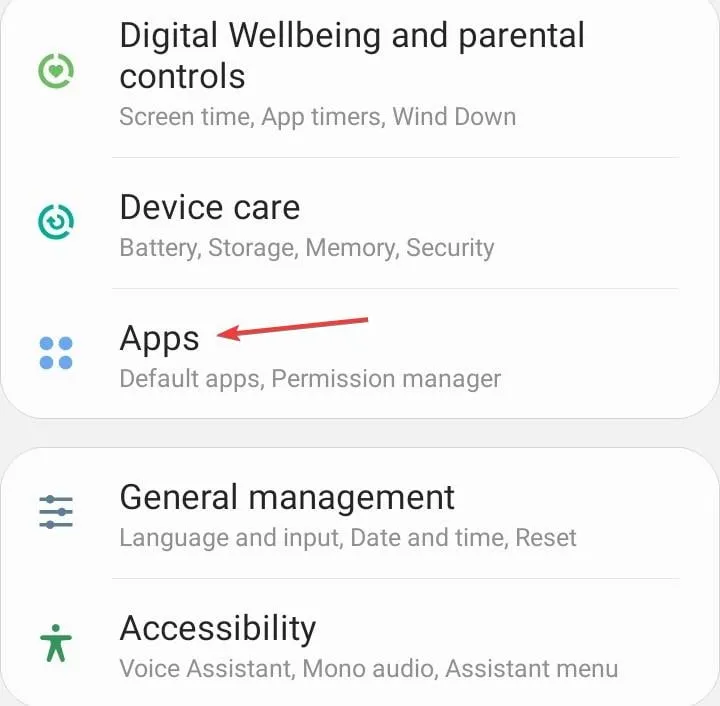
- アプリケーションのリストからChatGPTを選択します。
- [ストレージ] をタップします。
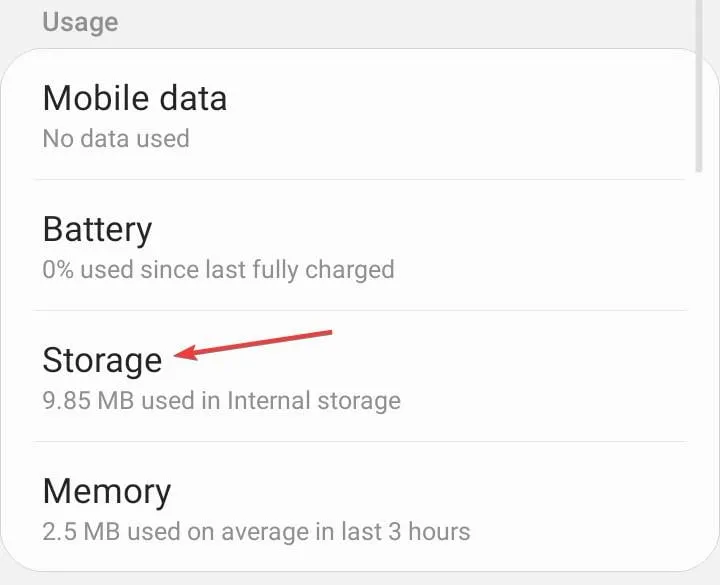
- [データを消去] をタップしてから、[キャッシュを消去] をタップします。
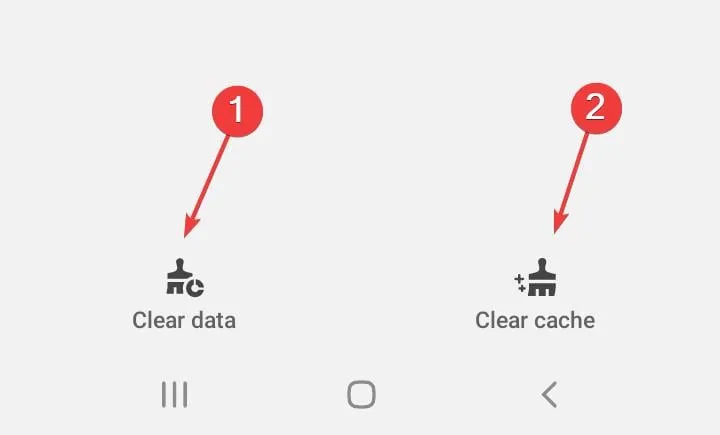
- ChatGPT アプリを再度開き、改善がないか確認します。
1.2 ブラウザ
- このステップでは、Chrome ブラウザを使用します。
- Chrome ブラウザを起動し、右上隅にある 3 つの垂直楕円をクリックします。
- [設定]を選択します。
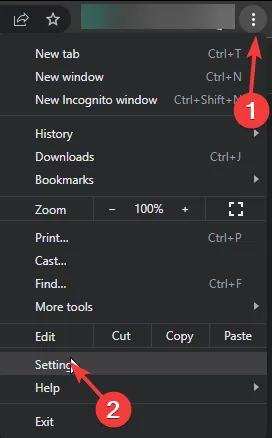
- [プライバシーとセキュリティ] をクリックし、閲覧データを消去を選択します。
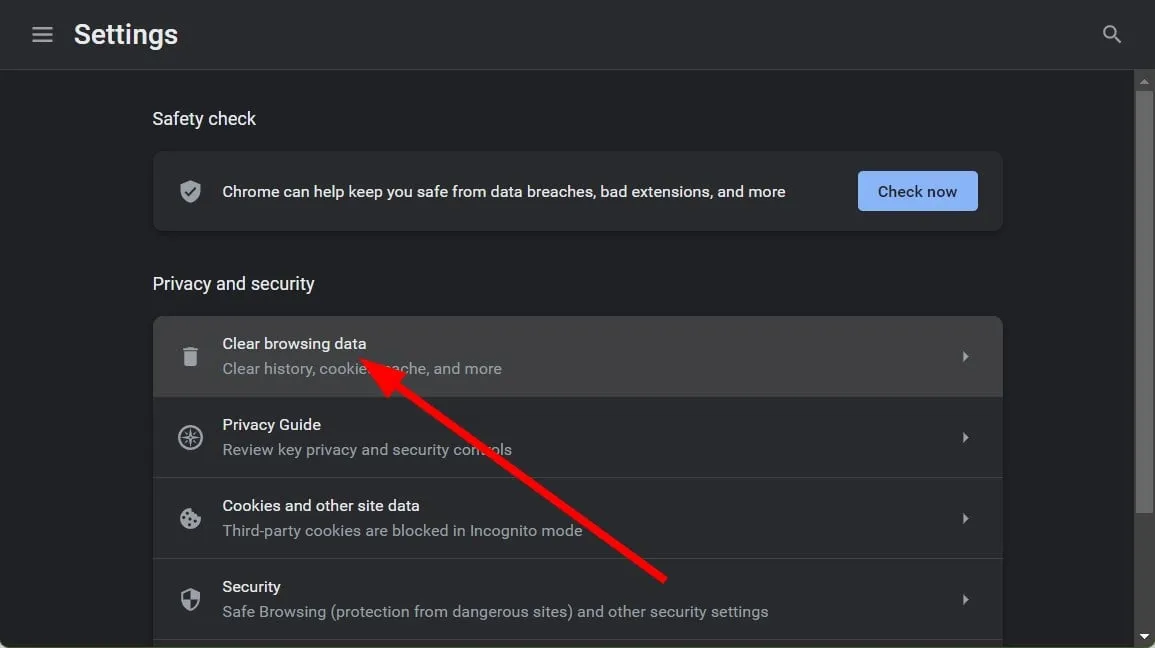
- Cookie とその他のサイト データ、およびキャッシュされた画像とファイルを確認し、データを消去 をクリックします。
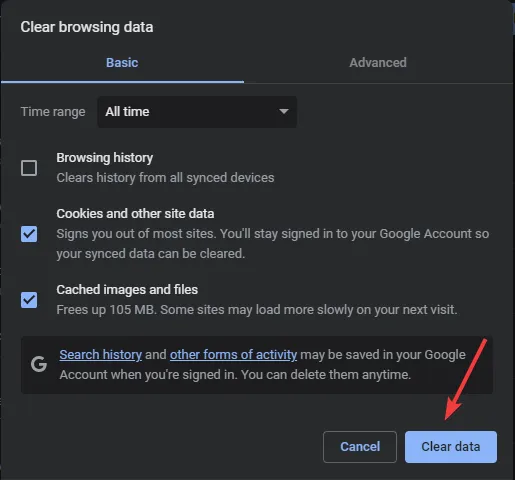
2. シークレットブラウザタブを使用する
シークレット ブラウザ タブを使用してみると、コンピュータ上の Cookie とキャッシュが消去されます。次に、他のブラウザ タブをすべて閉じて新しいタブを開き、ChatGPT にログインして、動作するかどうかを確認します。
それでも資格情報検証エラーの問題が解決しない場合は、キャッシュと Cookie を再度クリアするか、ブラウザをリセットしてからコンピュータを再起動してみてください。
3. VPN を有効/無効にする
- Windows キーを押して設定を選択します。
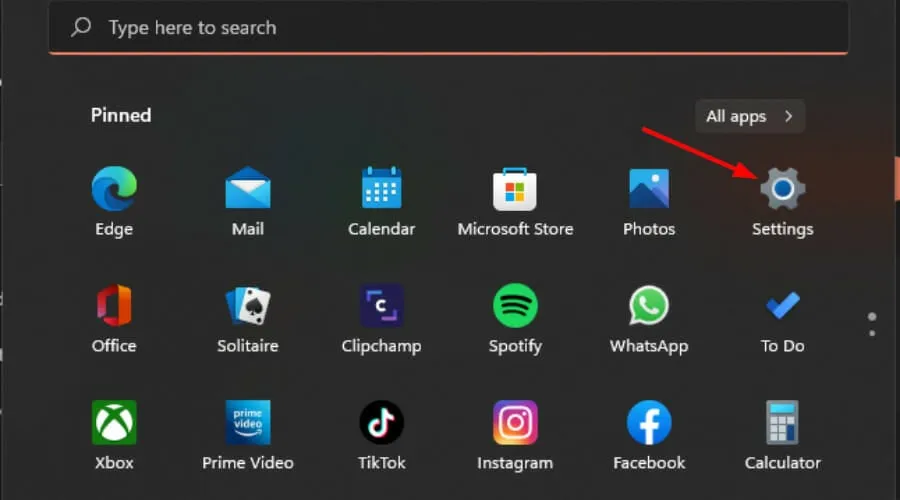
- 次に、[ネットワークとネットワーク] を選択します。インターネットに接続し、右側のメニューでVPN をクリックします。
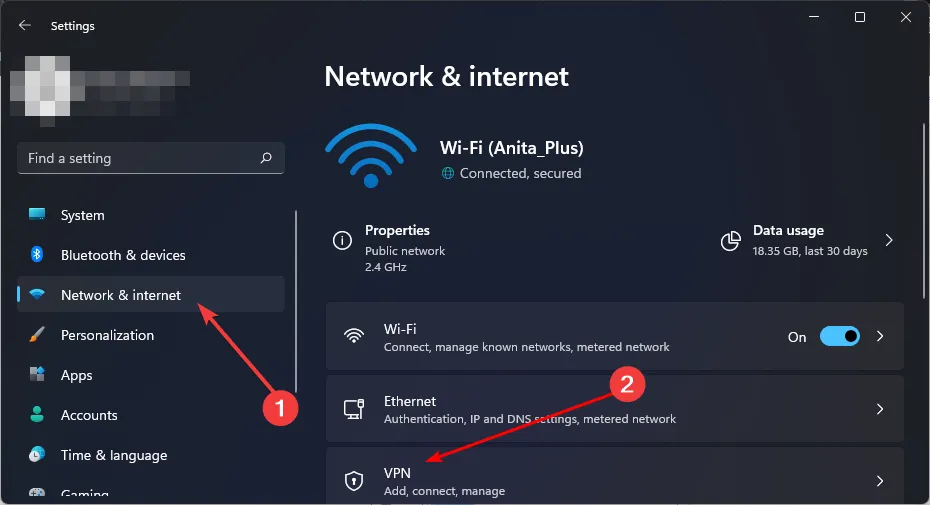
- 無効にする VPN 接続を選択し、ドロップダウンをクリックして [削除] を選択します。
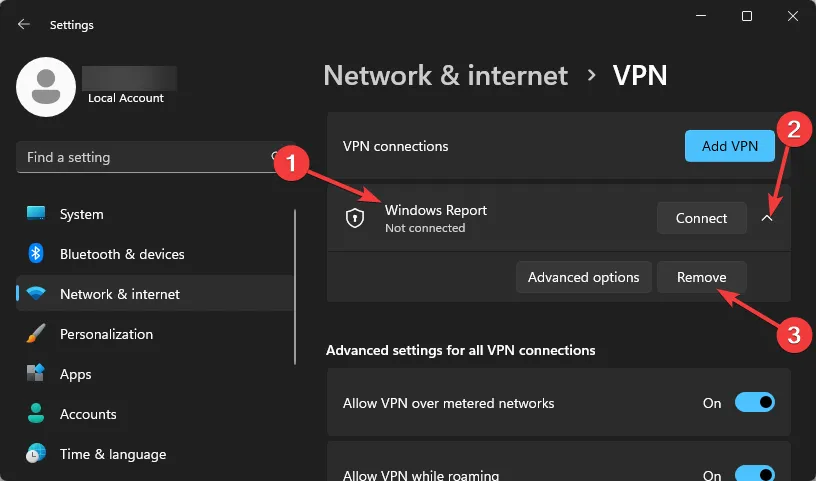
ChatGPT は一部の地域ではまだ利用できないため、VPN を使用してサービスにアクセスしていた場合は、接続が切断されている可能性があるため、無効にしてから再度有効にしてみてください。あるいは、別の VPN を試してみることもできます。特に無料の VPN を使用している場合は、信頼性が低いためです。
4. サポートに連絡する
これらの提案がいずれも役に立たない場合は、サポートに連絡してサポートを求める必要がある場合があります。チームはChatGPT が機能していないことをすでに認識しており、修正に取り組んでいることに気づくかもしれません。待って後で試すだけです。
待っている間、他のChatGPT の代替手段がいくつかあるため、作業が滞る必要はありません。
私たちは、ユーザーが迅速な修正や一時的な回避策に関してどれほど機知に富むかを認識しています。したがって、この問題を解決できる方法をお持ちの場合は、以下のコメント セクションでご意見を共有していただければ幸いです。



コメントを残す